什麼是惡意軟體 HackTool:Win32/Keygen?如何去除?

您是否掃描過您的設備並發現它感染了 HackTool:Win32/Keygen?在您使用破解或金鑰產生器啟動進階軟體後,Windows Defender 可能會自動警告您有關此惡意軟體的存在。
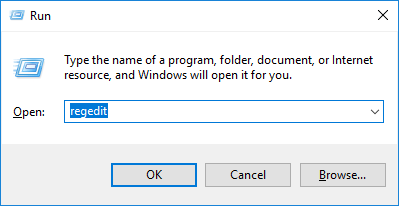
Windows 10中的操作中心具有快速快捷方式,可以執行許多任務,例如打開設定應用程式、建立快速筆記、啟動平板電腦模式、自訂位置設定…其中,「註釋」按鈕可讓使用者快速開啟Onenote應用程式。但是,如果您不喜歡使用 Onenote,您可以對其進行修改以開啟其他筆記應用程式。
Windows 10 沒有內建選項來調整此註解按鈕,但您可以在 Windows 登錄中進行一些小的更改來自訂它。
自訂 Windows 10 操作中心中的註解按鈕
若要開啟 Windows 登錄,請按Win + R,鍵入regedit並按Enter。或者,您可以在「開始」功能表中搜尋「regedit 」 。
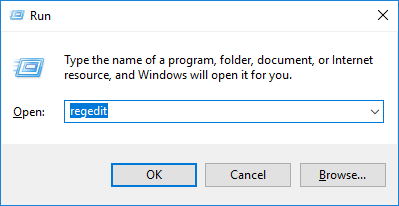
開啟登錄編輯程式後,導覽至如下所示的位置。為了使事情變得更簡單,您可以複製下面的鏈接,將其貼上到視窗頂部顯示的地址欄中,然後按Enter。這將自動帶您到達目的地,而不會浪費太多時間。
HKEY_LOCAL_MACHINE\SOFTWARE\Microsoft\Windows\CurrentVersion\ActionCenter\Quick Actions\All\SystemSettings_Launcher_QuickNote

在右側面板上,找到並雙擊“ Uri ”值。
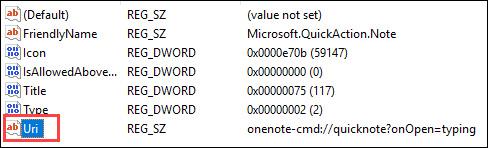
如您所見,Uri 配置為開啟 Onenote。為了安全起見,請複製預設 URI,將其貼上到文字檔案中並儲存。如果需要,這允許您更改回預設值。
若要自訂此按鈕,您可以輸入 Web 服務的 URL 或應用程式的 URI。
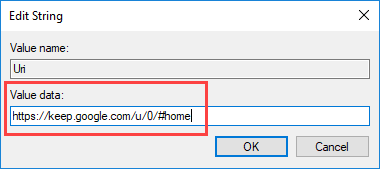
注意:這些應用程式必須是現代 UWP 應用,這表示您無法透過在「值資料」部分中輸入檔案路徑來開啟常規「.exe」應用程式。此外,您需要先從 Windows 10 應用程式商店安裝這些應用程序,並且不同應用程式的 URL 會有所不同。您通常可以在開發人員的網站上找到特定於應用程式的 URI。
如果要恢復 Note 的預設功能,請開啟 URI 值並輸入先前儲存的預設 URI,然後按一下「確定」。
祝你好運!
您是否掃描過您的設備並發現它感染了 HackTool:Win32/Keygen?在您使用破解或金鑰產生器啟動進階軟體後,Windows Defender 可能會自動警告您有關此惡意軟體的存在。
探索如何在Windows 10上建立和管理還原點,這是一項有效的系統保護功能,可以讓您快速還原系統至先前狀態。
您可以使用以下 15 種方法輕鬆在 Windows 10 中開啟<strong>裝置管理員</strong>,包括使用命令、捷徑和搜尋。
很多人不知道如何快速顯示桌面,只好將各個視窗一一最小化。這種方法對於用戶來說非常耗時且令人沮喪。因此,本文將向您介紹Windows中快速顯示桌面的十種超快速方法。
Windows Repair 是一款有效的 Windows 錯誤修復工具,幫助使用者修復與 Internet Explorer、Windows Update 和其他重要程式相關的錯誤。
您可以使用檔案總管選項來變更檔案和資料夾的工作方式並控制顯示。掌握如何在 Windows 10 中開啟資料夾選項的多種方法。
刪除不使用的使用者帳戶可以顯著釋放記憶體空間,並讓您的電腦運行得更流暢。了解如何刪除 Windows 10 使用者帳戶的最佳方法。
使用 bootsect 命令能夠輕鬆修復磁碟區引導程式碼錯誤,確保系統正常啟動,避免 hal.dll 錯誤及其他啟動問題。
存檔應用程式是一項功能,可以自動卸載您很少使用的應用程序,同時保留其關聯的檔案和設定。了解如何有效利用 Windows 11 中的存檔應用程式功能。
要啟用虛擬化,您必須先進入 BIOS 並從 BIOS 設定中啟用虛擬化,這將顯著提升在 BlueStacks 5 上的效能和遊戲體驗。








